WooCommerce で卸売価格を設定するにはどうすればよいですか?
公開: 2023-09-15WooCommerce B2B ストアを運営する場合、卸売価格を提供することが不可欠です。 これは、卸売店舗とその顧客にとっての基本的な要件です。 この記事では、WooCommerce ストアで卸売価格を設定する方法を学習します。
WooCommerce にはデフォルトで卸売価格を追加するオプションが用意されていないため、サードパーティのプラグインが必要です。 WholesaleX プラグインを使用して、WooCommerce ストアの卸売価格を設定します。
このプラグインを使用すると、大量注文の卸売価格を設定して、大量注文を検討している顧客を引き付けることができます。
では、卸売価格はどうやって設定するのでしょうか? 確認してみましょう!
WholesaleX で卸売価格を設定するにはどうすればよいですか?
WholesaleX は使いやすく、WooCommerce ストアを次のレベルに引き上げるのに役立つ強力な B2B プラグインです。 WholesaleX を使用すると、卸売価格を簡単に設定し、卸売顧客を引き付け、売上を増やすことができます。 WholesaleX は、すべての製品、特定の製品、またはカテゴリの卸売価格を設定できます。
WholesaleX を使用するには、まずインストールしてアクティブ化する必要があります。
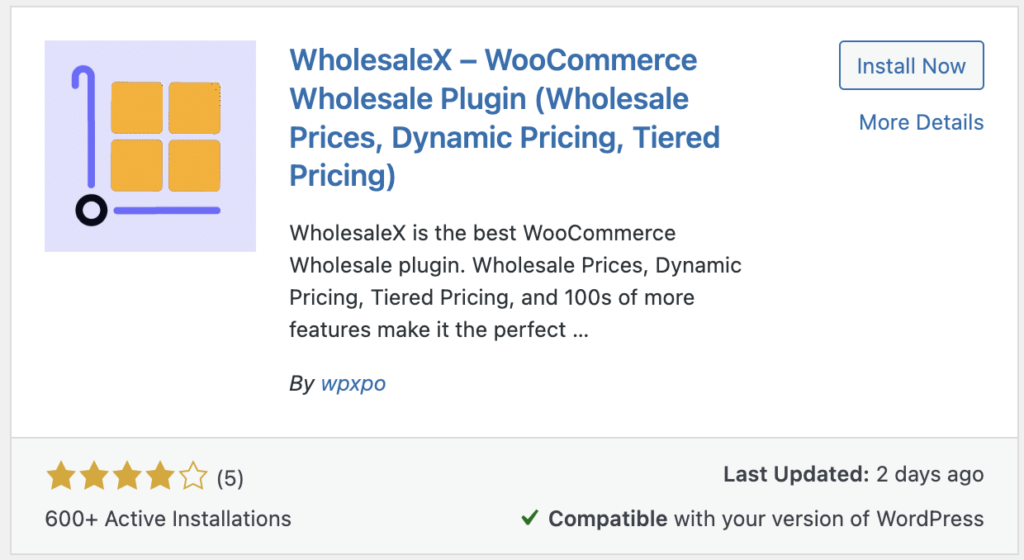
WholesaleX プラグインを WordPress ダッシュボードにインストールするには、次の手順に従います。
- 「プラグイン」セクションに移動します。
- [新規追加]をクリックします。
- 右側の検索パネルに「WholesaleX」と入力します。
- WholesaleX プラグインが表示されるはずです。
- 「今すぐインストール」をクリックします。
- 次に、 「アクティブ化」ボタンをクリックします。
ユーザー役割の作成
次に、ユーザー ロールを作成する必要があります。
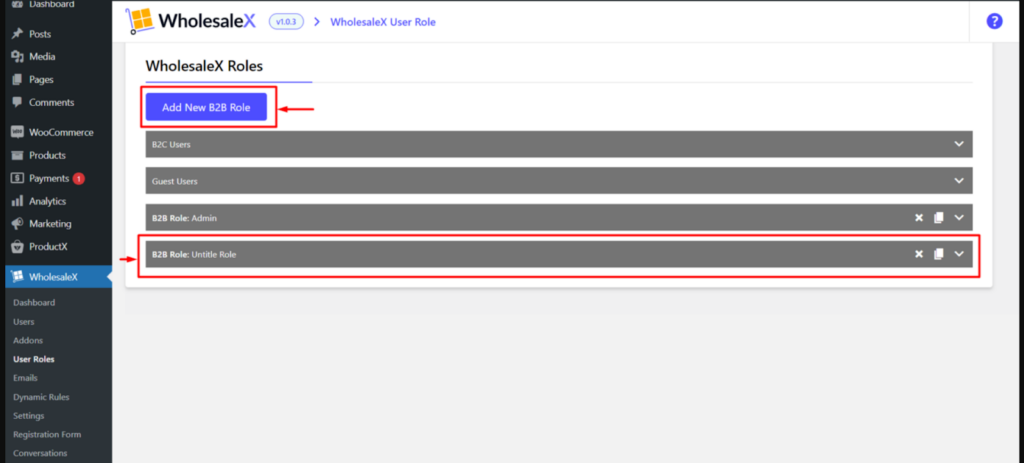
- WholesaleX > ユーザー ロールから新しいユーザー ロールを作成できます。
- 次に、「新しい役割の追加」をクリックします。
- 必須フィールドに入力します。
- 「保存」をクリックします。
WholesaleX をインストールしたので、WholesaleX プラグインを使用して各シナリオの卸売価格を設定する方法を次に示します。
世界的に卸売価格を設定するにはどうすればよいですか? (全商品共通)
まず、WholesaleX の動的ルールを使用して、グローバルな卸売価格の設定を確認してみましょう。
ステップ 1: WholesaleX の「動的ルール」に移動します。
WholesaleX設定の[動的ルール]セクションに移動します。 これはWholesaleX > Dynamic Rulesにあります。
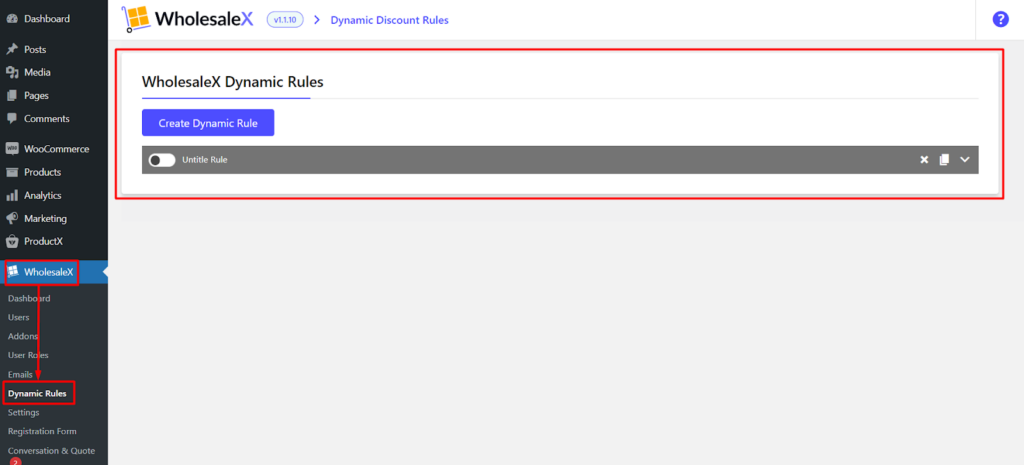
ステップ 2: 新しいルールを追加する
[新しいルールの作成]をクリックします。 これにより、動的ルールを作成できる新しいウィンドウが開きます。
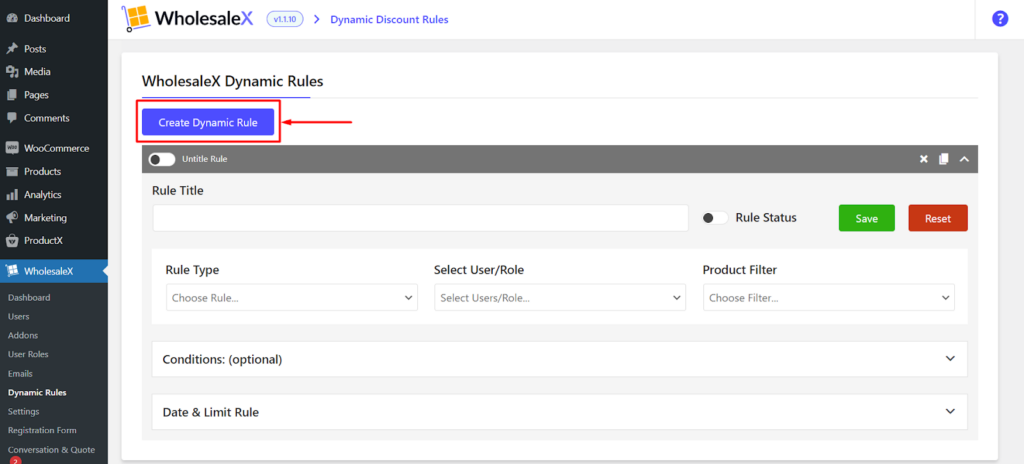
ステップ 3: ルールに名前を付ける
ルールに適切な名前を付けます。 これはルールを追跡するのに役立ちます。
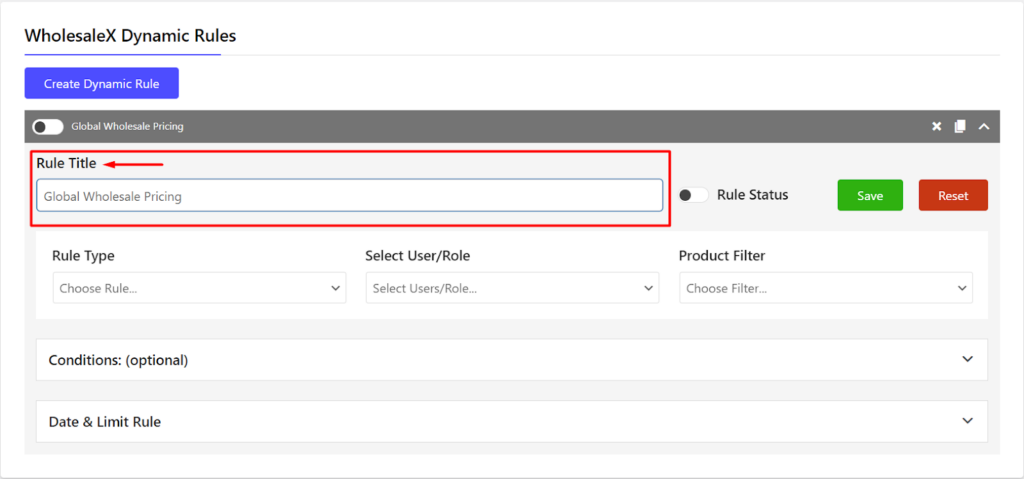
ステップ 4: ルール タイプの選択
ルールのタイプとして「製品割引」を選択します。 これにより、WholesaleX に製品を割引するルールを作成するように指示されます。
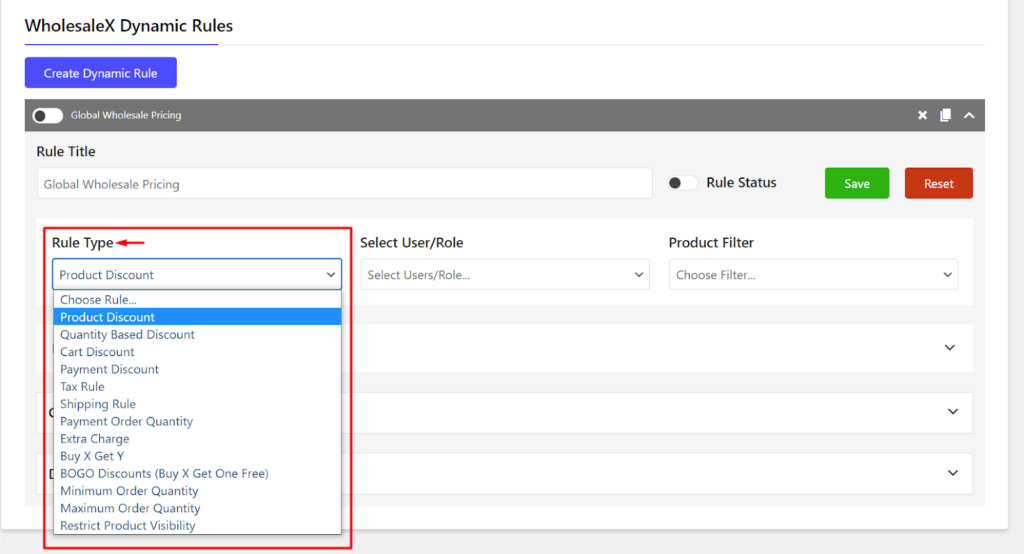
ステップ 5: ユーザーの役割の選択
卸売価格を設定するユーザー役割を選択します。 これは、割引価格を表示するユーザーの役割です。
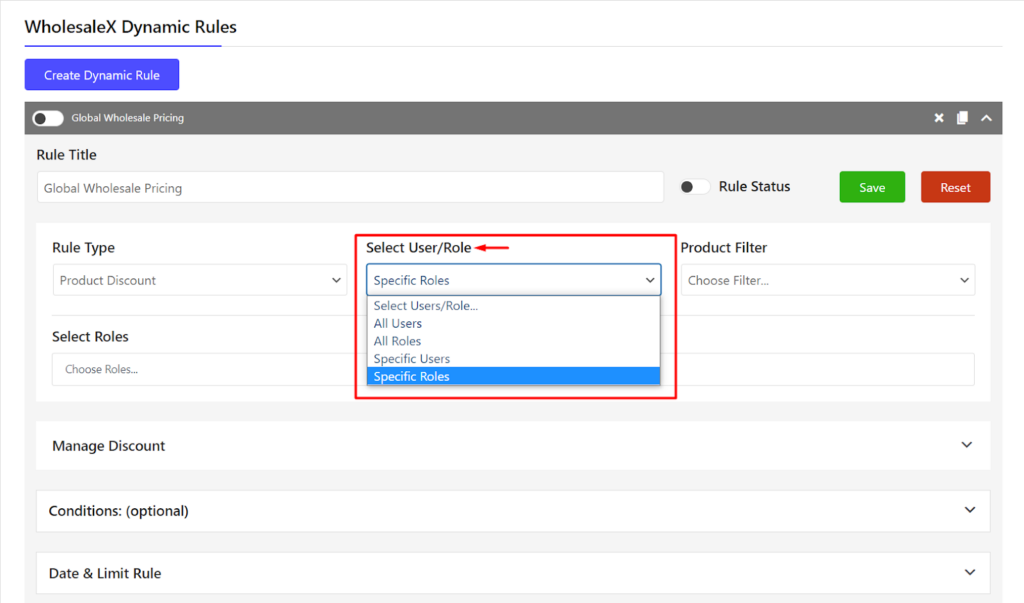
ステップ6: 製品の選択
卸売割引をすべての商品に適用するか、特定の商品に適用するかを選択します。 [すべての製品]を選択すると、ストア内のすべての製品に割引が適用されます。 [特定の製品]を選択した場合は、割引を適用する製品を選択する必要があります。
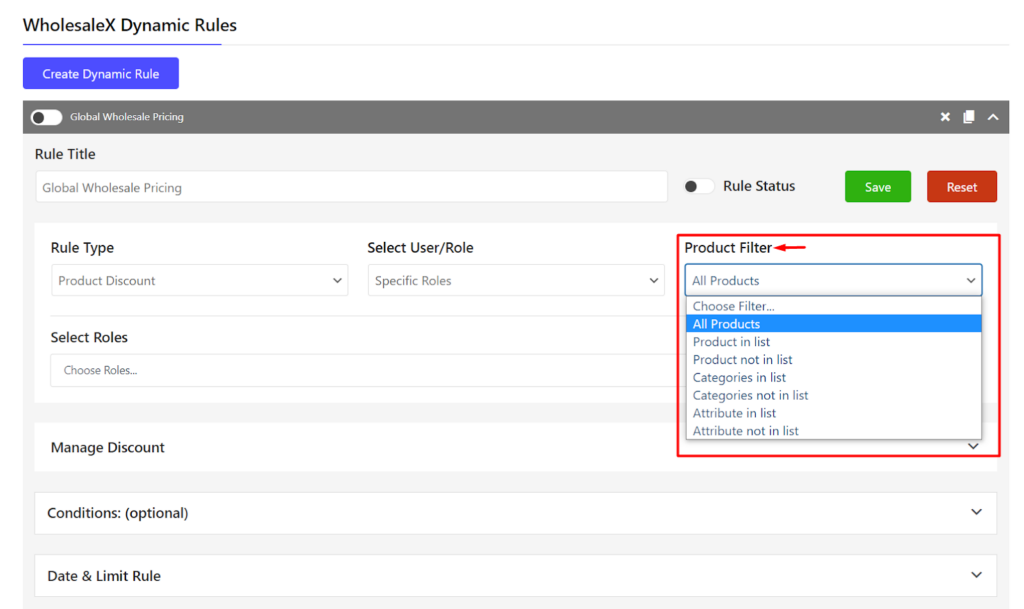
ステップ 7: 割引額を調整する
割引額を調整します。 これは、商品を割引したい金額です。
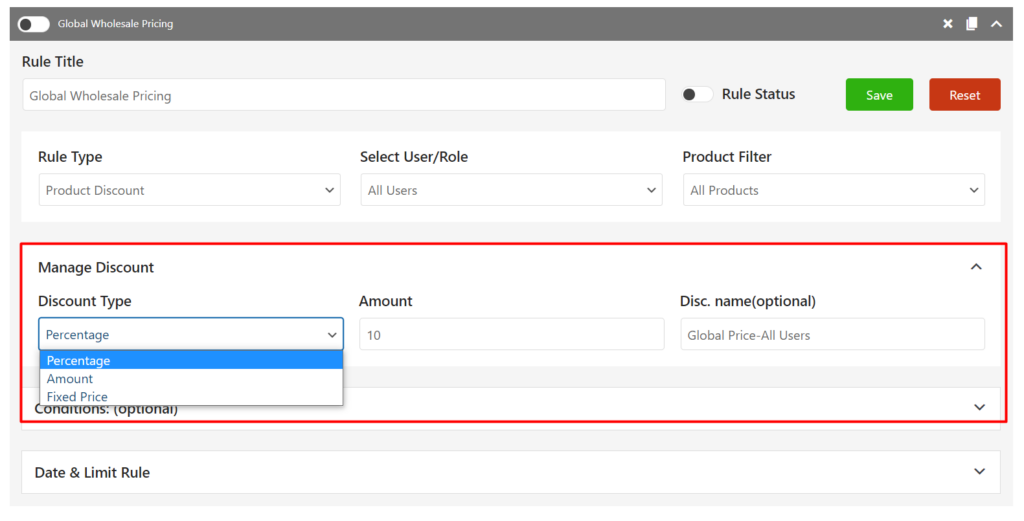
ステップ 8: オプションの条件を設定する
必要に応じて、オプションの条件を設定します。 条件を設定して、ルールを適用するタイミングをさらに指定できます。 たとえば、在庫のある製品にのみルールを適用するという条件を設定できます。
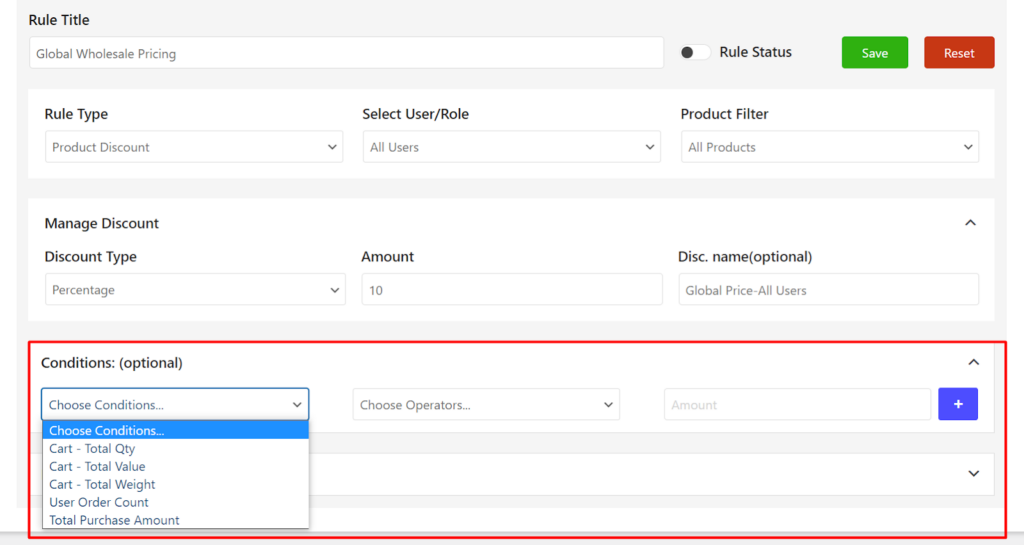
ステップ 9: オプションの制限を設定する
必要に応じて、オプションの制限を設定します。 制限を設定して、割引価格を表示できるユーザーをさらに指定できます。 たとえば、ルールを特定のユーザー ロールを持つ顧客に制限できます。
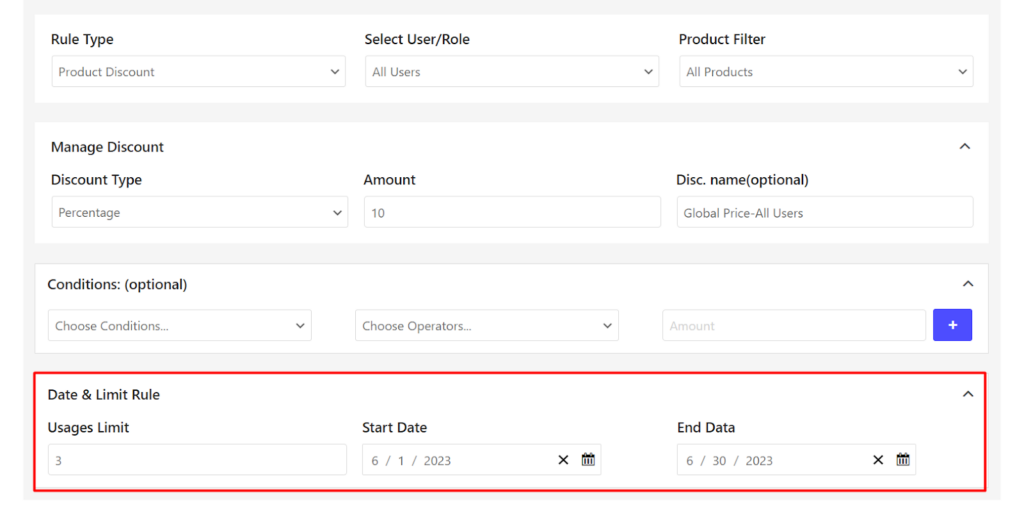
ステップ 10: ルールを有効にする
ルールを有効にします。 ルールの設定が完了したら、 「有効にする」をクリックしてルールをアクティブにします。
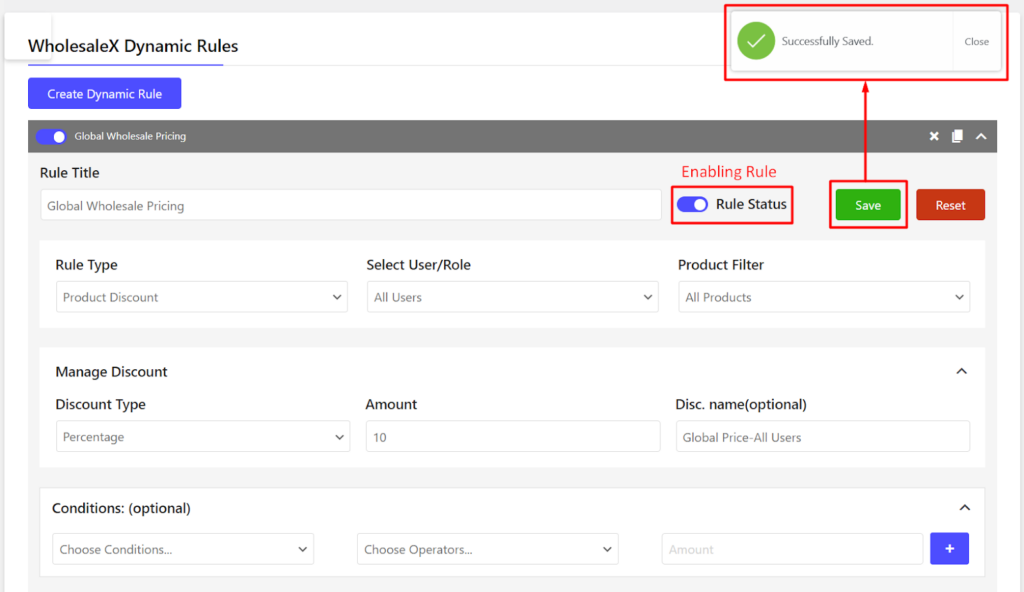
結果
卸売価格を設定すると、指定されたユーザー役割を持つ顧客がストアを閲覧するときに、割引された卸売価格が表示されます。

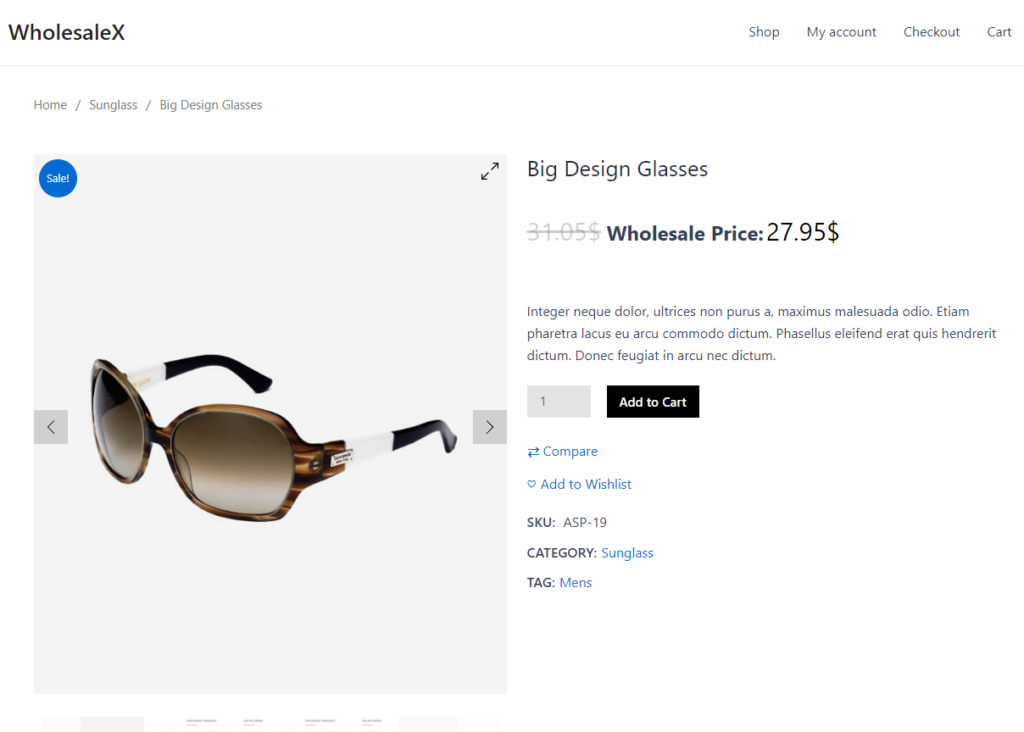
製品固有の卸売価格を設定するにはどうすればよいですか?
WooCommerce で商品の卸売価格を設定するには、次の手順に従います。
ステップ 1: 製品ページに移動します
WooCommerce ストアの製品ページに移動し、卸売価格を設定する製品を選択します。
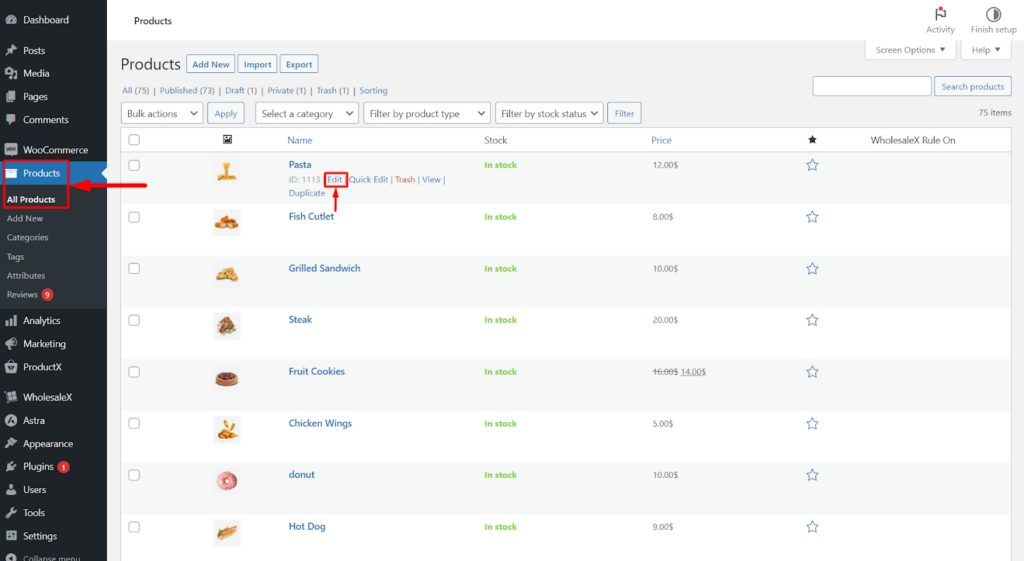
ステップ 2: WholesaleX B2B 特別セクションを見つける
製品編集ページで「WholesaleX B2B Special」セクションを見つけてください。
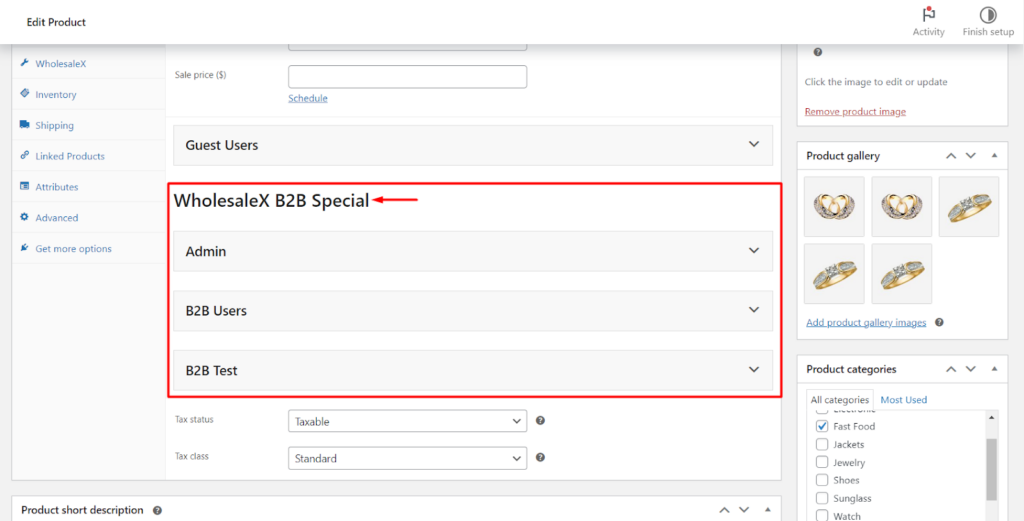
ステップ 3: 基本価格と販売価格を調整する
特定のユーザー役割 (B2B など) を選択し、「販売価格」フィールドで卸売価格を設定します。 必要に応じて、製品の段階的な価格設定を構成することもできます。
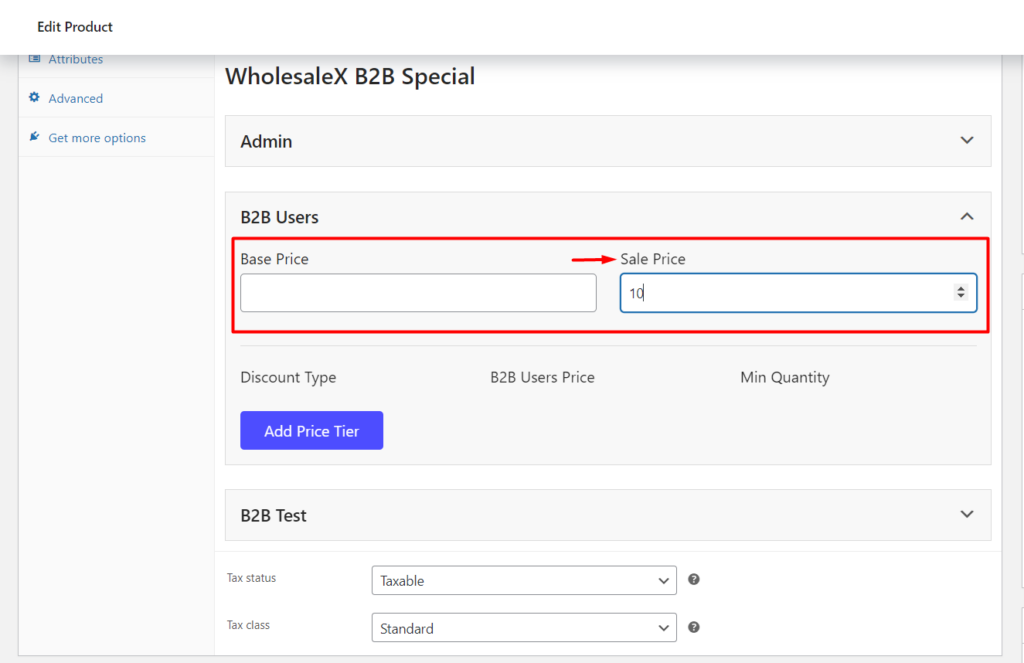
ステップ 4: 段階的な価格設定を作成する
[価格階層を追加] ボタンをクリックして、製品の段階的な価格設定を作成することもできます。
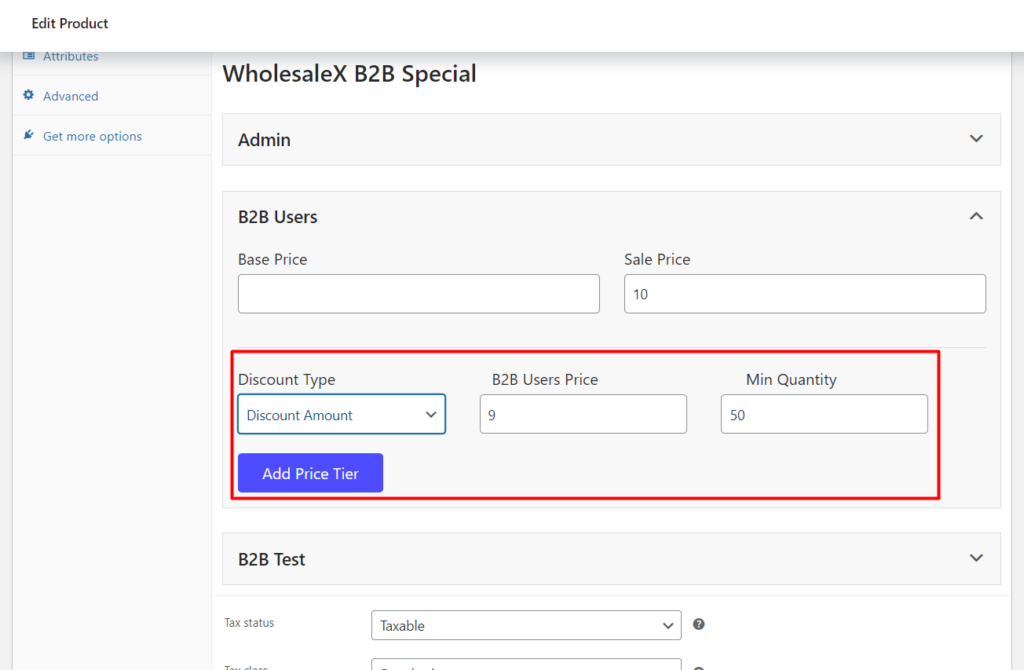
ステップ 5: 更新後に変更を保存する
加えた変更をすべて保存するには、「更新」ボタンをクリックします。
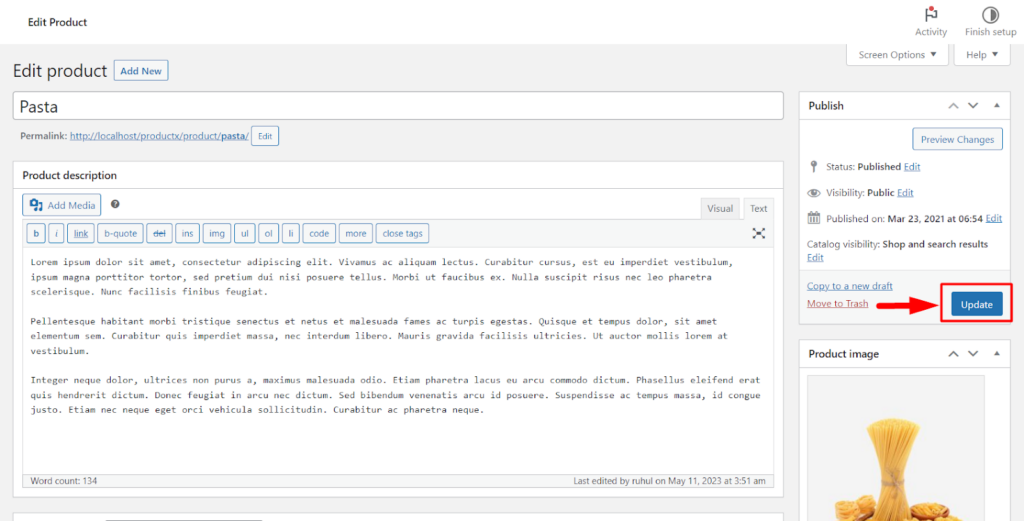
結果
各手順を適切に実行すると、関連するユーザー役割を持つユーザーにその製品の卸売価格が表示されます。
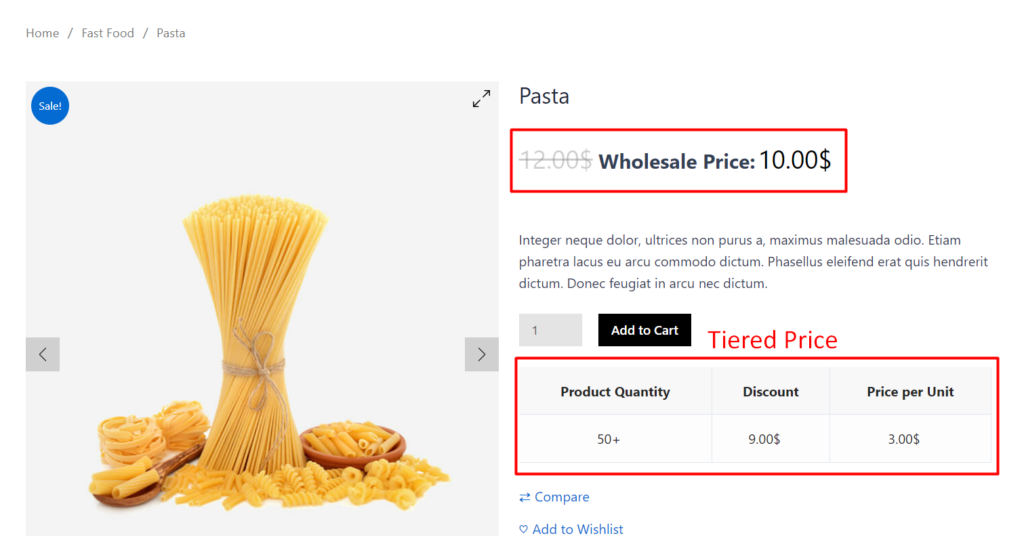
カテゴリ別の卸売価格を設定するにはどうすればよいですか?
最後になりましたが、ストアの特定のカテゴリの卸売価格を設定する方法を学びましょう。
ステップ 1: 製品カテゴリページに移動します。
WordPress ダッシュボードから製品カテゴリ ページに移動し、 [製品] > [カテゴリ]をクリックします。
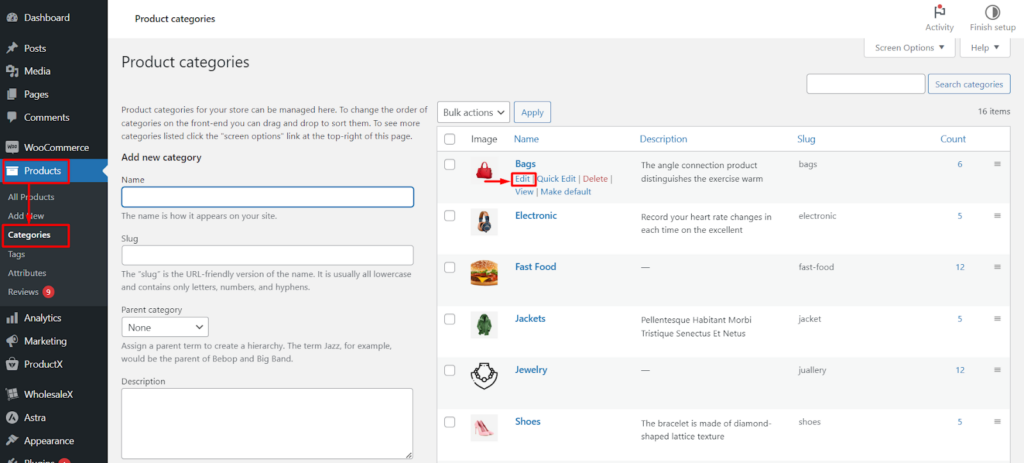
ステップ 2: WholesaleX 階層の価格セクションを見つける
カテゴリエディターで、ページの下部近くにある「WholesaleX B2B Pricing」セクションを見つけます。
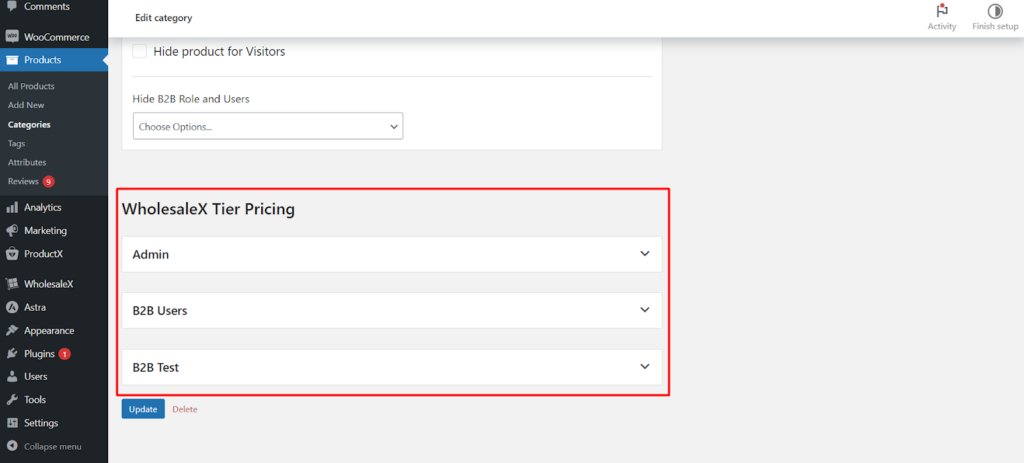
ステップ 3: 価格階層を設定する
ユーザー役割を選択して卸売価格を設定し、希望の価格帯を構成します。 さらに階層が必要な場合は、「価格階層を追加」ボタンをクリックしてください。
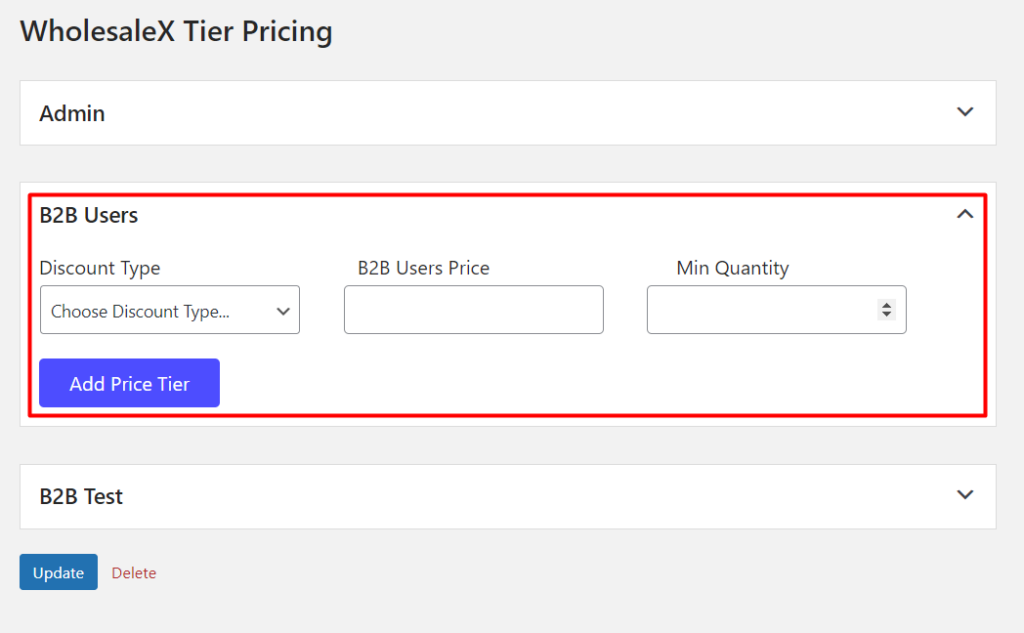
ステップ 4: 割引タイプを選択する
各層について、以下を指定する必要があります。
- 割引タイプ:これは、パーセント割引、固定価格割引、または送料無料割引です。
- B2B ユーザー価格:これは、ユーザーに表示される製品の価格です。
- 必要な最小数量:これは、卸売価格を取得するためにユーザーが購入する必要がある最小ユニット数です。
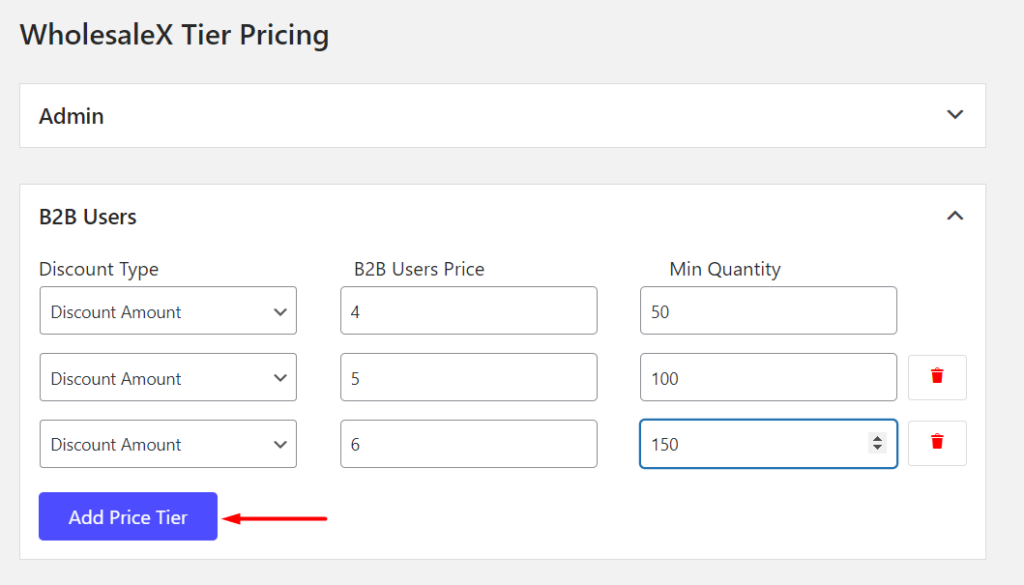
ステップ 5: 更新後に変更を保存する
加えた変更をすべて保存するには、「更新」ボタンをクリックします。
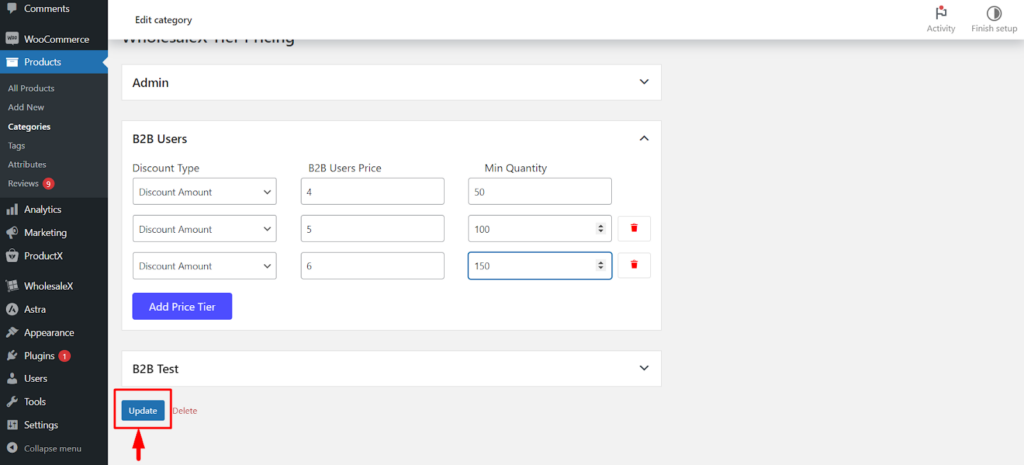
結果
各手順を適切に実行すると、関連するユーザー役割を持つユーザーには、そのカテゴリの製品の卸売価格が表示されます。
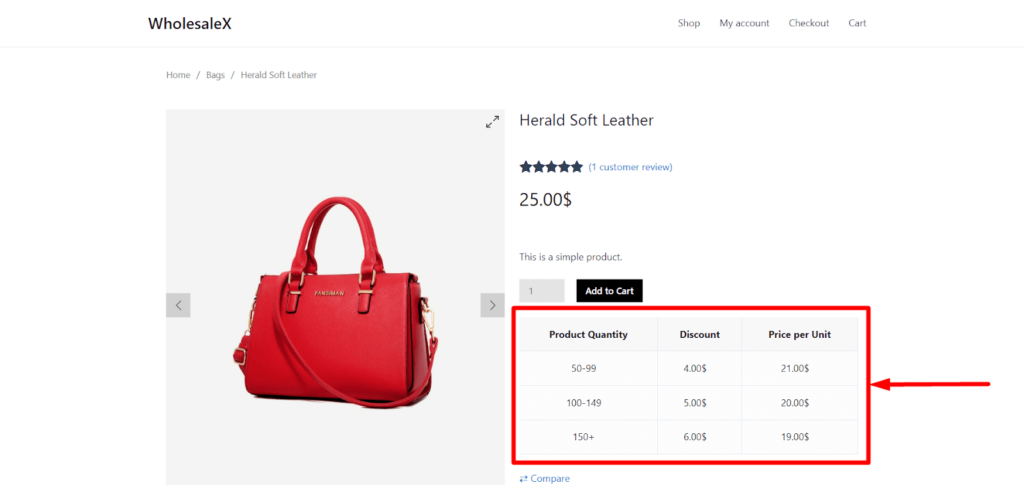
結論
これらの手順に従って、WooCommerce の WholesaleX プラグインを使用して、特定の製品、カテゴリ、またはすべての製品の卸売価格をグローバルに効率的に管理できます。
顧客の注目を集め、利益率を高めるために適切な価格を設定します。
この記事についてどう思いますか? コメントでお知らせください。 「B2B eコマースストア向けの 7 つのベスト WooCommerce プラグイン」の記事もお読みになることをお勧めします。
- これは役に立ちましたか ?
- はい・いいえ
